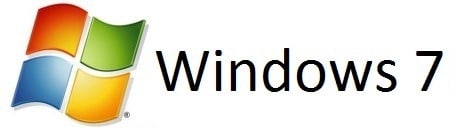O Windows 7 vem com vários novos recursos que não estão disponíveis no Vista. O backup da imagem do sistema é um desses recursos úteis disponíveis no Windows 7 para criar uma cópia exata de uma unidade, que pode ser usada para restaurar o conteúdo do computador se o disco rígido ou o computador parar de funcionar.
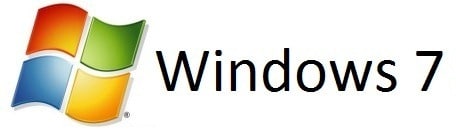
Nas versões anteriores do Windows, teríamos que usar aplicativos de terceiros para criar e restaurar uma imagem do sistema. Mas no Windows 7, você pode criar facilmente um backup de imagem do sistema seguindo o procedimento simples abaixo.
Criar uma imagem de restauração do sistema é simples. Aqui está como fazê-lo:
1. Tipo backup e restauração na caixa de pesquisa do menu Iniciar e pressione Enter para abrir a janela Backup e Restauração.
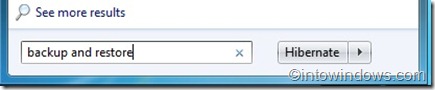
2. No painel esquerdo, clique em Criar uma imagem do sistema opção.
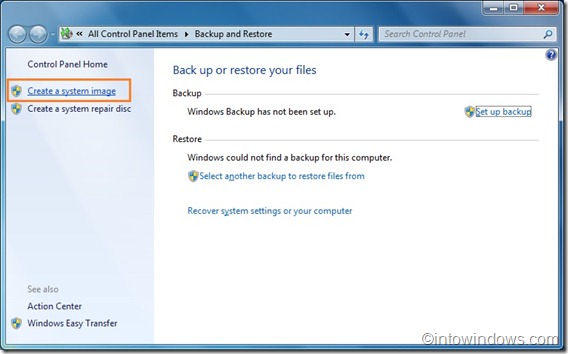
3. Quando a caixa de diálogo Criar uma imagem do sistema for aberta, selecione o local onde deseja salvar o backup da imagem entre as três opções disponíveis. Embora você possa usar uma partição diferente em seu disco rígido, recomendamos um disco rígido externo para esta finalidade. Neste guia, salvamos o backup da imagem em um disco externo.
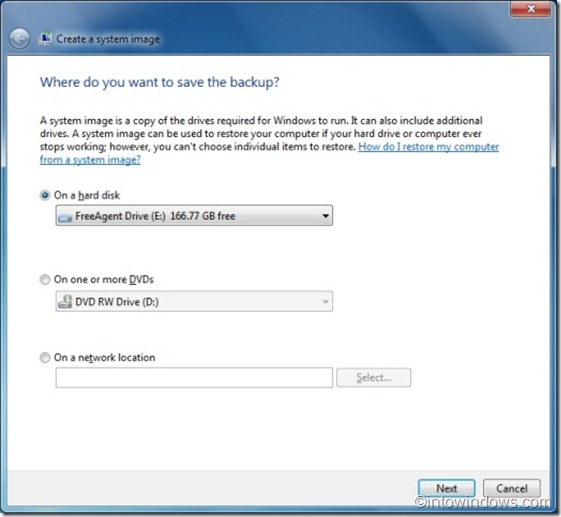
4. Após selecionar o local de backup, clique em Próximo botão para continuar. Aqui você precisa selecionar que você gostaria de fazer backup. As unidades necessárias para que o Windows funcione sem problemas serão incluídas por padrão. Se você quiser adicionar outras unidades na lista, basta marcar a caixa de seleção.
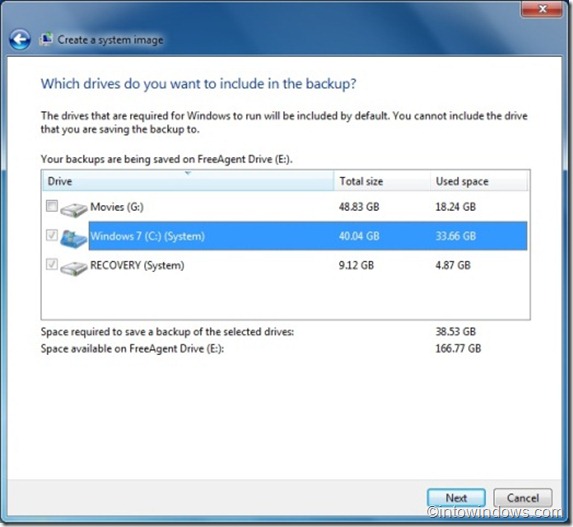
5. Aqui você precisa confirmar as configurações de backup, certificando-se de ter selecionado o local de backup correto.
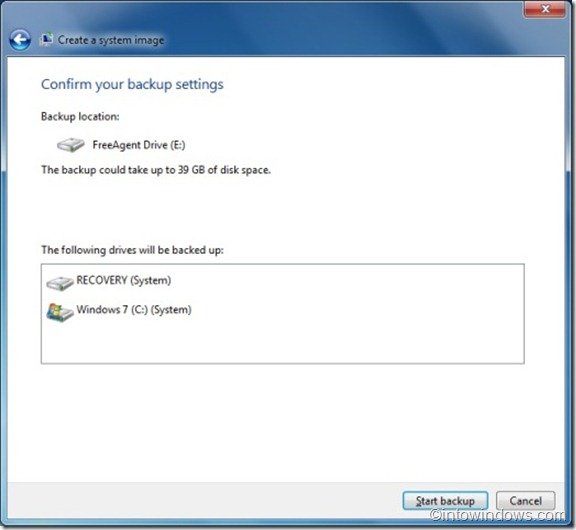
6. Acerte o Iniciar backup botão para iniciar o processo de backup de imagem. Pode levar alguns minutos, dependendo do tamanho da unidade ou do desempenho do sistema.
Quando terminar, mantenha o backup da imagem do sistema com segurança para que você possa usá-lo se o seu PC parar de funcionar.
Hashtags: #Como #criar #backup #imagem #sistema #Windows
FONTE
Nota: Este conteúdo foi traduzido do Inglês para português (auto)
Pode conter erros de tradução
Olá, se tiver algum erro de tradução (AUTO), falta de link para download etc…
Veja na FONTE até ser revisado o conteúdo.
Status (Ok Até agora)
Se tiver algum erro coloque nos comentários